



2.双击“LocaSpaceViewer4.exe”应用程序即可直接打开软件;

3.当然,也可运行“生成桌面快捷方式.bat”在桌面生成快捷图标;

4.打开软件之后,会弹出账号登陆,账号为图新账号,跳转到注册页;

5.根据提示完成注册之后,输入账号、密码,点击登录按钮即可登录。

支持三维场景的飞行浏览和多视角浏览。用户可以很方便地控制、修改浏览线路和飞行速度。
2.地形夸张
方便地令地形数据的地形起伏效果放大或缩小不同的倍数。
3.自定义提取高程点
自定义设置采样间距和采样点数来提取高程点。
4.自定义提取等高线
可以直接在球上进行自定义设置取点密度和等高线间距来提取等高线,也可根据自有的高程数据提取。
5.在线数据发布服务
LocaSpace Viewer(LSV)提供了配套的在线数据发布服务,可以实现海量数据的互联网发布服务。有一个连接服务器的功能,通过这个功能,可以直接通过网络地址连接到远程的服务器,从而实现一份数据,多客户端共享。
6.照片生成路径功能
根据出游拍摄的照片生成轨迹,在地图上直接显示出行路线。
7.GPS文件格式转换
可以把几乎各种格式的GPS文件转换为通用的kml格式。不同的GPS设备,不同厂商生成的GPS数据格式不尽相同,为数据的通用带来了很大麻烦,这里可以把常用的GPS数据格式转换为更为通用的kml格式。支持的格式包括*.gpx、*.gdb、*.trl、*.csv、*.loc、*.wpt、*.plt、*.pcx、*.log、*.loc等等。
8.展点
可以将txt格式的坐标文件转换成kml进行展示,将经纬度坐标(Longitude,Latitude,Elevation,name格式)的文本的内容转换为kml。
9.三维特效
可以在LocaSpace Viewer(LSV)上添加各种粒子系统的演示效果,喷泉、火焰、水面效果等。

1.软件支持任意图源的叠加下载,只需要选择所需要的下载的底图以及叠加图层即可进行一键下载;

2.下载管理界面如下:

3.选择新建下载(当前只支持影像/地图的下载,其他功能还尚在开发中)后进行下载区域的设置,以下为“选择面”为例进行操作;

4.之后可以设置底图与叠加图层,所供选择的图层为左侧栏图层列表中所有加载的在线地图(lrc图源);

5.可拖动游标来选择下载的瓦片级别范围;

6.可点击“高级设置”来进行更多的功能操作(选择具体所需要下载的瓦片级别、压缩与下载线程数的选择、TIFF的分块以及输出的投影设置);

7.点击开始下载后即可下载自己所需的数据。下载的结果如下图。

二、怎么导入kml
1.首先打开图新地球软件,点击下方的画线工具,如下图;

2.规划完线文件之后,在弹出的窗口里,点击【确定】按钮,如下图;

3.确定之后,点击下方的【选中对象】按钮,如下图;

4.然后选中线之后,右击鼠标,点击【另存为】按钮,如下图;

5.在弹出的另存数据窗口中,选择存放位置,命名文件,点击右下角的【保存】;

6.保存完成之后,打开存放的位置,即可看到从图新地球导出的kml文件了。

朝辞与慕别:与时俱进的产品表现,丰富多样的功能,风格多样化的特点,不得不说,这一代产品又一次的进步了
(访问密码: 6777)
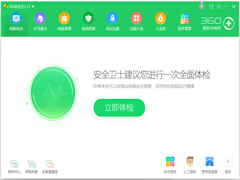 360安全卫士官方安装版 V13.0.0.2002
360安全卫士官方安装版 V13.0.0.2002 2022-12-21
2022-12-21 宏杰文件夹加密官方安装版 V6.3.5.8
宏杰文件夹加密官方安装版 V6.3.5.8 2022-12-08
2022-12-08 adobe acrobat pro dc2022中文破解版
adobe acrobat pro dc2022中文破解版 2023-05-18
2023-05-18 360U盘鉴定器独立版 V2015
360U盘鉴定器独立版 V2015 2022-12-30
2022-12-30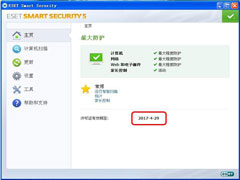 ESET NOD32 Antivirus官方安装版 V9.0.377.1
ESET NOD32 Antivirus官方安装版 V9.0.377.1 2022-11-17
2022-11-17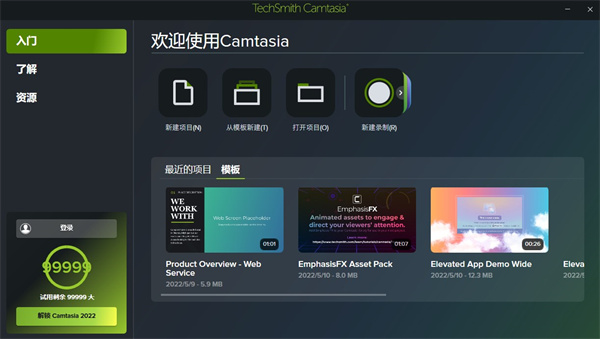 camtasia2022中文破解版 V22.0.1
camtasia2022中文破解版 V22.0.1 2023-04-24
2023-04-24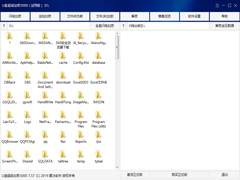 U盘超级加密3000绿色版 V7.751
U盘超级加密3000绿色版 V7.751 2022-11-10
2022-11-10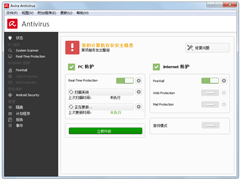 小红伞中文安装版(Avira AntiVir Personal) V15.0.22.49
小红伞中文安装版(Avira AntiVir Personal) V15.0.22.49 2022-11-23
2022-11-23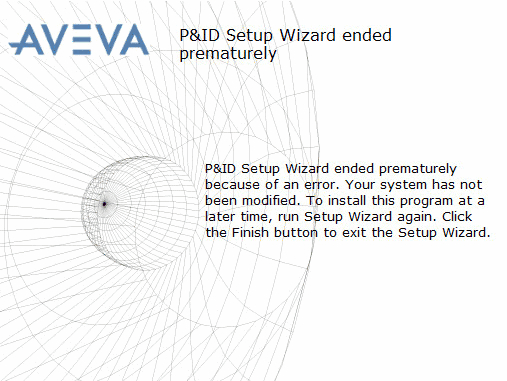 PDMS汉化破解版 V12.1
PDMS汉化破解版 V12.1 2023-07-18
2023-07-18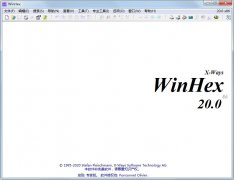 WinHex多国语言绿色版(16进制编辑器) V20.0
WinHex多国语言绿色版(16进制编辑器) V20.0 2022-12-27
2022-12-27